앱의 게시자 도메인 구성
앱 게시자 도메인은 사용자에게 사용자 정보가 전송되는 위치를 알려줍니다. 게시자 도메인은 또한 게시자 확인을 위한 입력 또는 필수 구성 요소로 사용됩니다. 앱이 등록된 시기와 게시자 확인 상태에 따라 애플리케이션의 동의 확인 프롬프트에서 게시자 도메인이 사용자에게 직접 표시될 수 있습니다. 애플리케이션의 게시자 도메인은 사용자의 동의 UX(게시자 확인 상태에 따라)에 표시되어 사용자가 신뢰할 수 있도록 정보가 전송되는 위치를 사용자에게 알립니다.
앱의 동의 확인 프롬프트에 게시자 도메인 또는 게시자 확인 상태가 표시됩니다. 표시되는 정보는 앱이 다중 테넌트 앱인지 여부, 앱이 등록된 시간 그리고 앱의 게시자 확인 상태에 따라 달라집니다.
다중 테넌트 앱 이해
다중 테넌트 앱은 단일 조직 디렉터리 외부에 있는 사용자 계정을 지원하는 앱입니다. 예를 들어 다중 테넌트 앱은 모든 Microsoft Entra 회사 또는 학교 계정을 지원하거나 Microsoft Entra 회사 또는 학교 계정과 개인 Microsoft 계정을 모두 지원할 수 있습니다.
기본 게시자 도메인 값 이해
앱의 게시자 도메인에 대해 설정되는 기본값은 다음과 같은 몇 가지 요인에 의해 결정됩니다.
- 앱이 테넌트에 등록되었는지 여부
- 테넌트에 테넌트 확인 도메인이 있는지 여부
- 앱 등록 날짜
테넌트 등록 및 테넌트 확인 도메인
새 앱을 등록하는 경우 앱의 게시자 도메인을 기본값으로 설정할 수 있습니다. 기본값은 앱이 등록된 위치에 따라 달라집니다. 게시자 도메인 값은 특히 앱이 테넌트에 등록되었는지 그리고 테넌트에 테넌트 확인 도메인이 있는지에 따라 달라집니다.
앱에 테넌트 확인 도메인이 있으면 앱의 게시자 도메인이 기본적으로 테넌트의 기본 확인된 도메인으로 지정됩니다. 앱에 테넌트 확인 도메인이 없고 앱이 테넌트에 등록되지 않았으면 앱의 기본 게시자 도메인이 null입니다.
다음 표에서는 예제 시나리오를 사용해서 게시자 도메인의 기본값을 설명합니다.
| 테넌트 확인 도메인 | 게시자 도메인의 기본값 |
|---|---|
| null | null |
*.onmicrosoft.com |
*.onmicrosoft.com |
- *.onmicrosoft.com- domain1.com- domain2.com (기본) |
domain2.com |
앱 등록 날짜
또한 앱의 등록 날짜에 따라 앱의 기본 게시자 도메인 값이 결정됩니다.
다중 테넌트 앱이 2019년 5월 21일과 2020년 11월 30일 사이에 등록된 경우:
- 앱의 게시자 도메인이 설정되지 않았거나
.onmicrosoft.com으로 끝나는 도메인으로 설정된 경우 앱의 동의 확인 프롬프트에 게시자 도메인 값에 대해 확인되지 않음이 표시됩니다. - 앱에 확인된 앱 도메인이 있으면 동의 확인 프롬프트에 확인된 도메인이 표시됩니다.
- 앱이 게시자 확인 앱이면 게시자 도메인에 상태를 나타내는 파란색 확인됨 배지가 표시됩니다.
다중 테넌트가 2020년 11월 30일 이후에 등록된 경우:
- 앱이 게시자 확인 앱이 아니면 앱의 동의 확인 프롬프트에 확인되지 않음이 표시됩니다. 게시자 도메인 관련 정보가 표시되지 않습니다.
- 앱이 게시자 확인 앱이면 앱 동의 확인 프롬프트에 파란색 확인됨 배지가 표시됩니다.
2019년 5월 21일 이전에 생성된 앱
앱이 2019년 5월 21일 이전에 등록된 경우에는 게시자 도메인을 설정하지 않았어도 앱의 동의 확인 프롬프트에 확인되지 않음이 표시됩니다. 사용자가 앱의 동의 확인 프롬프트에서 이 정보를 볼 수 있도록 게시자 도메인 값을 설정하는 것이 좋습니다.
Microsoft Entra 관리 센터에서 게시자 도메인 설정
팁
이 문서의 단계는 시작하는 포털에 따라 조금 다를 수도 있습니다.
Microsoft Entra 관리 센터를 사용하여 앱의 게시자 도메인을 설정하려면 다음을 수행합니다.
Microsoft Entra 관리 센터에 로그인합니다.
여러 테넌트에 액세스할 수 있는 경우 오른쪽 위에 있는 설정 아이콘
 을 사용하고 디렉터리 + 구독 메뉴에서 앱이 등록된 테넌트를 선택합니다.
을 사용하고 디렉터리 + 구독 메뉴에서 앱이 등록된 테넌트를 선택합니다.Microsoft Entra 관리 센터에서 ID>애플리케이션>앱 등록으로 이동합니다.
구성할 앱을 검색하고 선택합니다.
개요에서 리소스 메뉴의 관리 아래에서 브랜딩을 선택합니다.
게시자 도메인에서 다음 옵션 중 하나를 선택합니다.
- 도메인을 아직 구성하지 않았으면 도메인 구성을 선택합니다.
- 도메인을 구성했으면 도메인 업데이트를 선택합니다.
앱이 테넌트에 등록되었으면 다음 두 옵션 중에서 선택합니다.
- 확인된 도메인 선택
- 새 도메인 확인
도메인이 테넌트에 등록되지 않은 경우 앱의 새 도메인을 확인하는 옵션만 표시됩니다.
앱에 대한 새 도메인 확인
앱에 대해 새 게시자 도메인을 확인하려면 다음을 수행합니다.
microsoft-identity-association.json이라는 파일을 만듭니다. 다음 JSON을 복사하여 microsoft-identity-association.json 파일에 붙여넣습니다.
{ "associatedApplications": [ { "applicationId": "<your-app-id>" }, { "applicationId": "<another-app-id>" } ] }<your-app-id>를 앱의 애플리케이션(클라이언트) ID로 바꿉니다. 여러 앱에 대해 새 도메인을 확인하는 경우 모든 관련 앱 ID를 사용합니다.https://<your-domain>.com/.well-known/microsoft-identity-association.json위치에서 파일을 호스트합니다.<your-domain>을 확인된 도메인 이름으로 바꿉니다.도메인 확인 및 저장을 선택합니다.
도메인을 확인한 후에는 확인에 사용되는 리소스를 유지 관리하지 않아도 됩니다. 확인이 완료되면 호스트된 파일을 제거할 수 있습니다.
확인된 도메인 선택
테넌트에 확인된 도메인이 있으면 확인된 도메인 선택 드롭다운에서 도메인 중 하나를 선택합니다.
참고 항목
콘텐츠는 역직렬화를 위해 UTF-8 JSON으로 해석됩니다. 반환해야 하는 지원되는 Content-Type 헤더는 application/json, application/json; charset=utf-8 또는 입니다. 다른 헤더를 사용하는 경우 다음 오류 메시지가 표시될 수 있습니다.
Verification of publisher domain failed. Error getting JSON file from https:///.well-known/microsoft-identity-association. The server returned an unexpected content type header value.
게시자 도메인 및 앱 동의 확인 프롬프트
게시자 도메인을 구성하면 앱 동의 확인 프롬프트에서 사용자에게 표시되는 항목에 영향을 줍니다. 동의 확인 프롬프트의 구성 요소에 대한 자세한 내용은 애플리케이션 동의 환경 이해를 참조하세요.
다음 그림은 2019년 5월 21일 이전에 생성된 앱에 대해 앱 동의 확인 프롬프트에 게시자 도메인이 표시되는 방식을 보여 줍니다.
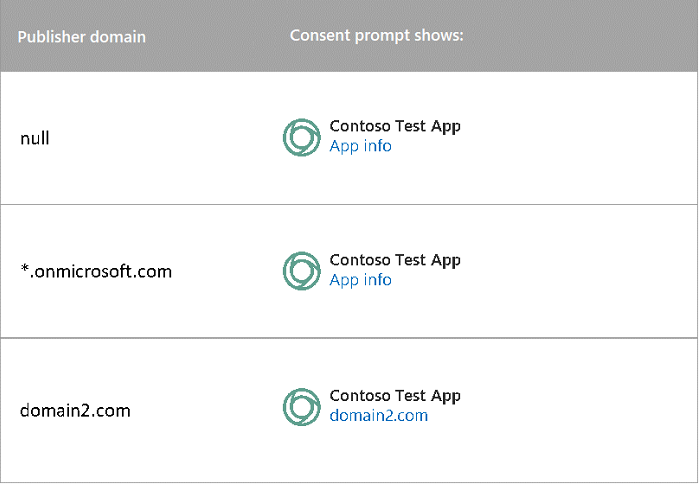
2019년 5월 21일과 2020년 11월 30일 사이에 생성된 앱의 경우 앱의 동의 확인 프롬프트에 게시자 도메인이 표시되는 방식은 게시자 도메인 및 앱 유형에 따라 달라집니다. 다음 그림은 여러 구성 조합에 따라 동의 확인 프롬프트에 표시되는 내용을 설명합니다.
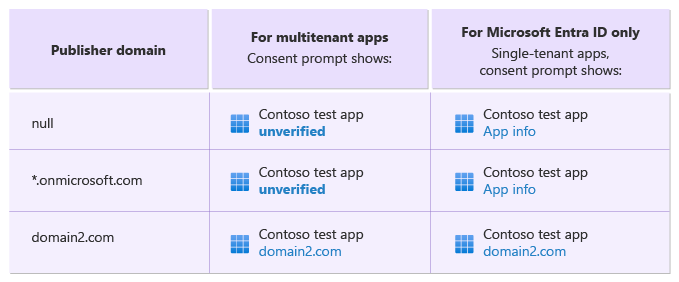
2020년 11월 30일 이후에 생성된 다중 테넌트 앱의 경우 게시자 확인 상태만 앱의 동의 확인 프롬프트에 표시됩니다. 다음 표에서는 앱이 확인되었는지 여부에 따라 동의 확인 프롬프트에 표시되는 내용을 설명합니다. 단일 테넌트 앱의 동의 확인 프롬프트는 동일하게 유지됩니다.
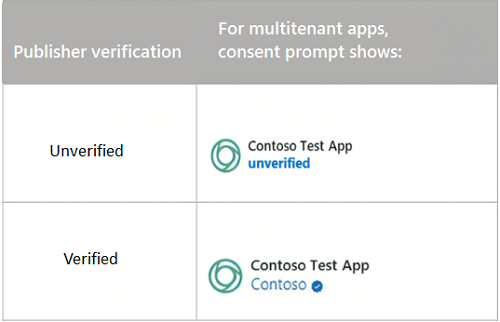
게시자 도메인 및 리디렉션 URI
회사 또는 학교 계정을 사용하거나 Microsoft 계정(다중 테넌트)을 사용하여 사용자를 로그인하는 앱에는 리디렉션 URI에 몇 가지 제한이 적용됩니다.
단일 루트 도메인 제한
다중 테넌트 앱에 대한 게시자 도메인 값이 null로 설정된 경우 앱이 리디렉션 URI에 대해 단일 루트 도메인을 공유하도록 제한됩니다. 예를 들어 다음 값 조합은 루트 도메인 contoso.com이 루트 도메인 fabrikam.com과 일치하지 않기 때문에 허용되지 않습니다.
"https://contoso.com",
"https://fabrikam.com",
하위 도메인 제한
하위 도메인은 허용되지만 루트 도메인을 명시적으로 등록해야 합니다. 예를 들어 다음 URI가 단일 루트 도메인을 공유하더라도 조합이 허용되지 않습니다.
"https://app1.contoso.com",
"https://app2.contoso.com",
하지만 개발자가 루트 도메인을 명시적으로 추가하는 경우에는 조합이 허용됩니다.
"https://contoso.com",
"https://app1.contoso.com",
"https://app2.contoso.com",
제한 예외
다음 경우에는 단일 루트 도메인 제한이 적용되지 않습니다.
- 단일 테넌트 앱 또는 단일 디렉터리의 계정을 대상으로 하는 앱
- Localhost를 리디렉션 URI로 사용
- 사용자 지정 스키마를 사용한 리디렉션 URI(비HTTP 또는 HTTPS)
프로그래밍 방식의 게시자 도메인 구성
현재는 REST API 또는 PowerShell을 사용하여 게시자 도메인을 프로그래밍 방식으로 설정할 수 없습니다.
다음 단계
- 앱을 게시자 확인으로 표시하는 방법을 알아봅니다.
- 게시자 확인 문제를 해결합니다.
피드백
출시 예정: 2024년 내내 콘텐츠에 대한 피드백 메커니즘으로 GitHub 문제를 단계적으로 폐지하고 이를 새로운 피드백 시스템으로 바꿀 예정입니다. 자세한 내용은 다음을 참조하세요. https://aka.ms/ContentUserFeedback
다음에 대한 사용자 의견 제출 및 보기